PHPは主にWebサイトのサーバーサイドで使用される言語です。
Linux環境にインストールして使われることが多いですが、Windows環境にインストールすることも可能です。
自身のPCにインストールすれば、インターネットに公開しないローカル環境上にWebサイトの開発環境を構築することができます。
PHPを個別にインストールすることもできますが、Webサイトの開発環境として使うなら、XAMPP(ザンプ)というパッケージを利用すると便利です。
XAMPPは人によっては敬遠する人もいますが、Webサーバーのことが何もわからない初心者がとりあえずPHPに触れてみたい場合や、ちょっとしたサンプルプログラムを作ってみたい場合に便利なので、PHPの導入としてとしては個人的にはオススメです。
XAMPPとは?
まず初めに、XAMPPの概要を説明します。
XAMPPは、以下のソフトウェアを一まとめにしたパッケージです。
- Apache
- MariaDB(旧バージョンではMySQL)
- PHP
- Perl
それぞれの頭文字を取って「AMPP」、先頭の「X」はクロスプラットフォームのXです。Windows以外にLinuxやmacOSでも使うことができます。
さらにphpMyAdminなどの管理ツール等も一緒に入っているので、Webサイト構築に必要な環境を一括で簡単にインストールすることができます。
XAMPPのインストール
インストールは非常に簡単です。
以下のサイトから「Windows向け」と書かれたインストーラをダウンロードして、インストーラを起動したら画面の指示に従って進むだけです。
https://www.apachefriends.org/jp/index.html
途中でインストールするソフトウェアを選択することもできます。
僕は不要なソフトウェアのチェックを外していますが、全選択でも問題ありません。
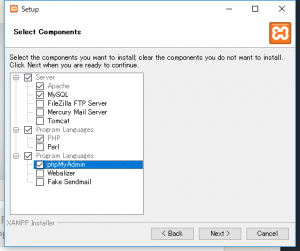
インストール先はデフォルトではCドライブ直下になっていると思います。変更しても問題ありませんが、あまり深い階層にはしないようにしましょう。
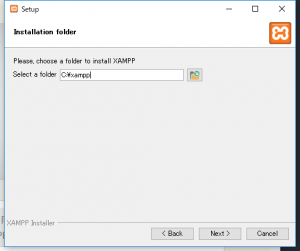
使い方
XAMPPを起動すると、以下のようなコントロールパネルが起動します。
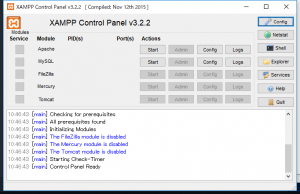
ApacheとMySQLの「Start」ボタンをクリックすると、それぞれ使えるようになります。Apacheというのが、いわゆる「Webサーバー」の役割を果たすアプリケーションです。
無事に起動出来たら、ブラウザで「http://localhost/」にアクセスしてみましょう。Welcome to XAMPP for ~ という画面が表示されたら成功です。

MySQLを起動している場合は、右上のphpMyAdminをクリックすると、DBの管理ツールを使うことができます。
自作PHPの実行
次に、自分で作ったPHPソースを配置してみます。
XAMPPの公開ディレクトリは、デフォルトではインストールディレクトリ配下の「htdocs」というディレクトリになります。(初期設定の場合はC:\xampp\htdocs)
ここに「test.php」というファイルを作り、テキストエディタで次のように記述してみます。
<?php
echo "XAMPP TEST";
exit;そうしたら次に、ブラウザで「http://localhost/test.php」にアクセスしてみましょう。以下のような画面が表示されると思います。
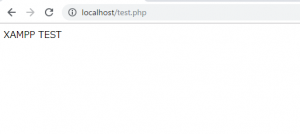
以上で、自分のローカル環境で自由にPHPの開発が出来るようになりました!




